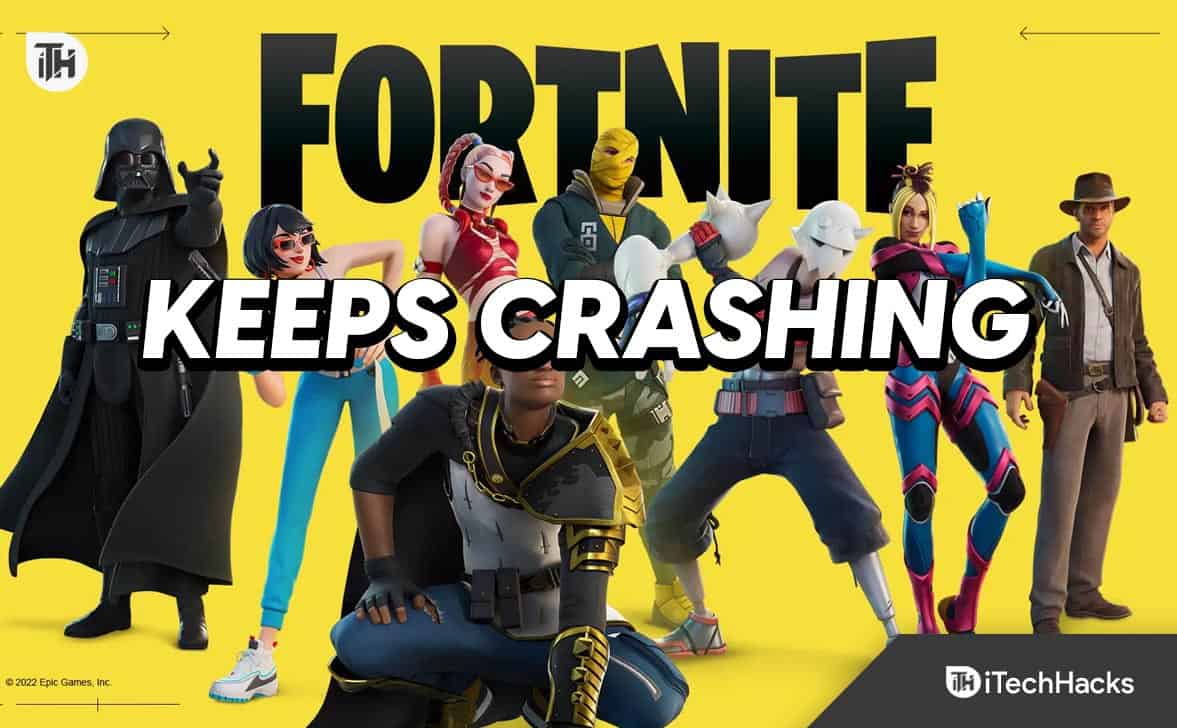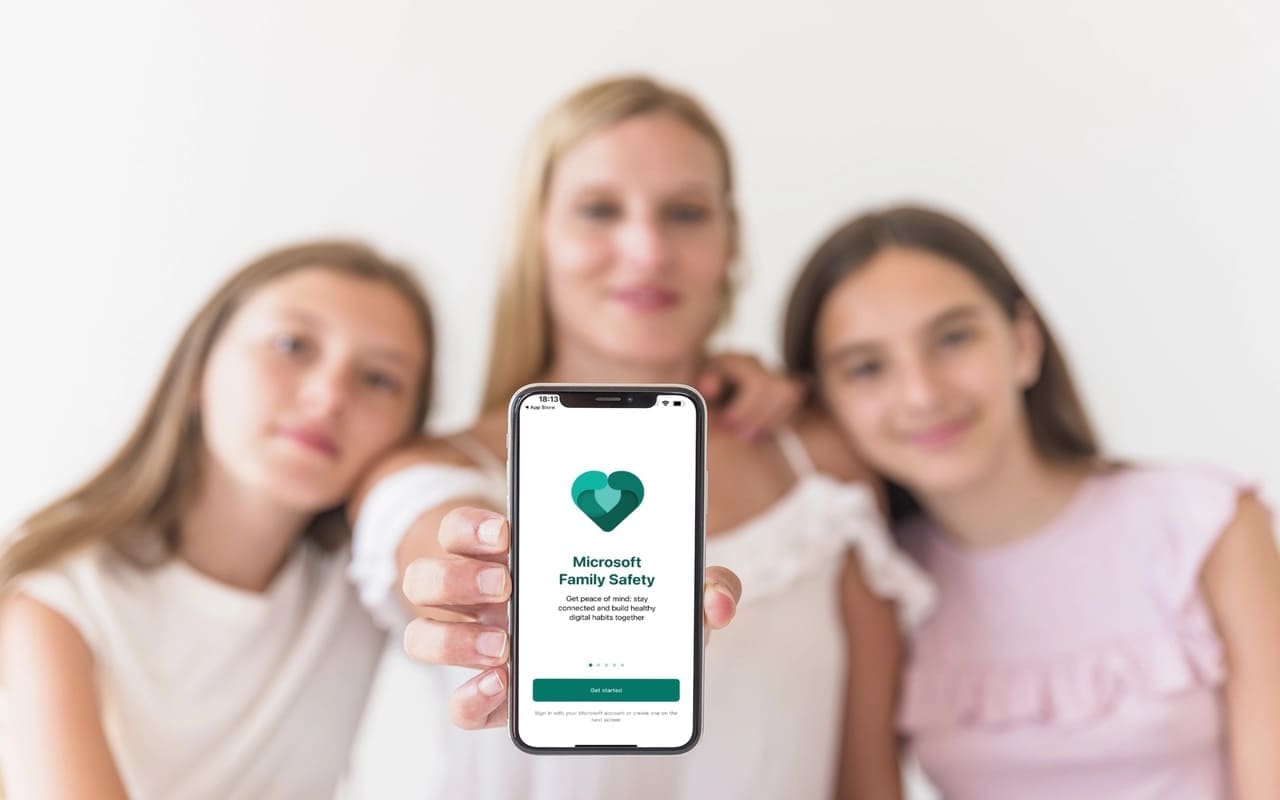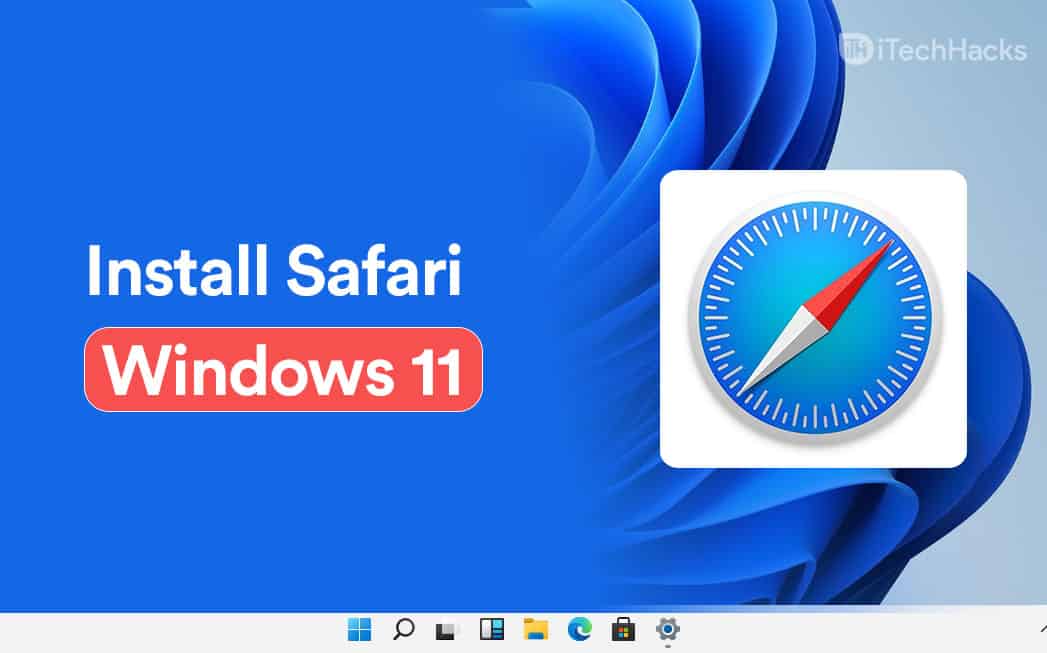«Je me suis réveillé avec mon écran blanc iPhone 16 Pro complètement. Cela s'est produit en raison de la mise à jour de la version iOS 18. J'ai toujours confiance en Apple. Mais cette fois s'est produit choquant. Pas même une seule chute ou une seule touche. Pas une seule égratignure sur le corps de l'iPhone. Il s'agit presque d'un tout nouveau téléphone. Veuillez le réparer.
- Question de discussions.apple.com
Les iPhones s'améliorent et plus puissants avec chaque nouveau modèle, mais cela ne signifie pas qu'ils sont exempts de problèmes. De nombreux utilisateurs ont signalé qu'ils avaient rencontré le problème de l'écran blanc de l'iPhone de la mort. L'écran blanc de l'iPhone signifie que l'écran a l'air blanc, vide ou lumineux, similaire à un écran de mort noir ou bleu, et vous ne pouvez rien faire sur l'écran. Si vous faites face à ce problème, ne vous inquiétez pas; Nous avons discuté de 7 solutions infaillibles dans cet article.
Partie 1: Pourquoi mon iPhone 16 est-il coincé sur un écran blanc?
Il n'y a pas de cause claire unique pour le problème de l'écran blanc de l'iPhone 16, mais d'une manière générale, les problèmes d'iPhone ont tendance à être liés aux trois principaux facteurs suivants:
- Problèmes logiciels: De nombreux utilisateurs ont signalé des problèmes logiciels, en particulier depuis la sortie d'iOS 18. Ces bogues logiciels peuvent être la cause du problème de l'écran blanc iPhone 16/16 Pro / 16 Pro Max.
- Échec du jailbreak: Si vous avez essayé de jailbreaker votre iPhone et d'avoir échoué, cela peut provoquer un écran blanc. Il est important de noter que Jailbreaking peut compromettre les fonctionnalités de sécurité de l'appareil, il est donc préférable d'éviter le jailbreak.
- Défaillance matérielle: Si le problème n'est pas causé par des logiciels, il peut être lié au matériel. Des problèmes tels que les connexions de câbles lâches ou endommagées peuvent provoquer un écran blanc.
Quelle que soit la cause potentielle de l'écran blanc de la mort iPhone 16, vous pouvez essayer les étapes suivantes pour résoudre le problème. Ces solutions s'appliquent à tous les modèles d'iPhone et iOS, sans s'y limiter à l'iPhone 16 et iOS 18.
Partie 2: Comment réparer l'écran blanc de la mort sur l'iPhone 16?
Correction 1: Utilisez le robinet à triple doigt
Cette solution a une chance relativement faible de succès, car elle ne fonctionnera que si votre écran affiche «l'écran blanc de la mort» en raison de zoom accidentellement sur la zone blanche. Si tel est le cas, vous pouvez zoomer pour utiliser votre téléphone normalement.
Pour réinitialiser le grossissement, éteignez simplement la fonction de zoom. Accédez à «Paramètres»> «Accessibilité»> «Zoom» et éteignez-le. (iPhone coincé en mode zoom?)

Correction 2: Retirez la batterie de l'iPhone
Si votre iPhone 16 est coincé sur l'écran d'Apple blanc, vous devrez peut-être retirer la batterie. Cependant, si vous ne savez pas comment le faire, n'essayez pas de retirer la batterie vous-même. Au lieu de cela, allez immédiatement dans un centre de soins Apple pour obtenir de l'aide!
Correction 3: Force Redémarrer iPhone
La plupart des erreurs d'iPhone peuvent généralement être corrigées en effectuant un redémarrage dur à l'aide du bouton latéral. Cette méthode est utile lorsque votre iPhone a un écran blanc avec un logo Apple ou que l'écran iPhone ne répond pas.
Pour forcer le redémarrage de votre iPhone 16, appuyez rapidement sur le bouton Volume Up, puis appuyez rapidement sur le bouton Volume Down. Enfin, appuyez et maintenez le bouton latéral jusqu'à ce que vous voyiez le logo Apple.

Correction 4: Essayez l'outil de réparation de l'écran blanc de l'iPhone
Si aucune des solutions ci-dessus ne peut résoudre le problème de fond de l'écran blanc de votre iPhone, il est temps de demander l'aide d'un outil de réparation professionnel commeRécupération du système iOS. Cette solution efficace résout tous les problèmes d'iPhone connus et inconnus, y compris l'appareil coincé en mode de récupération, le logo Apple, la boucle de redémarrage et dans ce sujet, les problèmes d'écran blanc. Il a un taux de réussite élevé dans la résolution des problèmes liés au système iOS sans effacer les données.
Caractéristiques de base de la récupération du système iOS:
- Corrigez rapidement le problème de l'écran blanc de l'iPhone sans aucune perte de données.
- Il est 100% sûr et facile à utiliser et peut résoudre les problèmes du système iOS en quelques clics.
- En plus de résoudre les problèmes d'écran blanc de l'iPhone, il peut également corriger les accidents de l'écran noir, les boucles de démarrage et les appareils coincés sur le logo Apple.
- Il est compatible avec tous les modèles d'iPhone et prend en charge toutes les versions iOS, y compris l'iPhone 16, 15, 14, 13, 12, 11, X, 8, 7, 6 et le dernier iOS 18.
- Il ne divulguera pas votre vie privée.


Comment réparer un écran iPhone blanc avec la récupération du système iOS?
Étape 1.Installez et exécutez la récupération du système iOS sur votre ordinateur. Maintenant, connectez votre appareil à l'ordinateur à l'aide d'un câble de données USB et sélectionnez «Plus d'outils»> «Récupération du système iOS» sur l'interface logicielle.

Étape 2.Sélectionnez l'option «Mode standard», puis téléchargez le package du firmware dont vous avez besoin pour votre appareil en ligne. Ce mode ne effacera aucune de vos données iPhone lors de la correction de l'écran de l'iPhone devient un problème blanc.

Étape 3.L'outil détectera les informations de votre iPhone. Une fois qu'il est précis, cliquez sur «Réparer» et le processus de téléchargement du package du firmware commencera.

Étape 4.Une fois le téléchargement terminé, redémarrez votre iPhone et vous constaterez que le problème a été résolu et que l'écran blanc de l'iPhone a disparu.

Vous pouvez également savoir:
- Comment réparer l'écran rouge de l'iPhone de la mort de 7 manières efficaces?
Correction 5: Mise à jour / restaurer l'iPhone en mode de récupération
La mise à jour ou la restauration de votre iPhone en mode de récupération est un autre moyen rapide de résoudre le problème de l'écran blanc. Pour ce faire, vous avez besoin d'un PC avec iTunes installé.
Voici comment réparer l'iPhone continue de montrer l'écran blanc avec le logo Apple en mode de récupération:
- Connectez votre iPhone 16 à votre PC à l'aide d'un câble Lightning, puis ouvrez iTunes.
- Pour entrer le mode de récupération, appuyez sur le bouton Volume Up, puis appuyez sur le bouton Volume Down. Enfin, appuyez et maintenez le bouton latéral jusqu'à ce que vous voyiez le PC et l'icône de câble éclair sur l'écran de votre iPhone.
- Une fenêtre contextuelle apparaîtra dans iTunes, vous donnant la possibilité de mettre à jour votre iPhone vers la dernière version iOS ou de le restaurer dans ses paramètres d'origine.

Correction 6: restaurer l'iPhone via le mode DFU
Lorsque l'écran de votre iPhone est blanc et ne s'éteint pas, vous pouvez également essayer de le réparer en mode DFU. Alors que le mode de récupération et le mode DFU sont similaires, ils sont différents. Voici comment entrer le mode DFU sur l'iPhone 16 et le restaurer:
- Connectez votre iPhone à votre PC à l'aide d'un câble Lightning, puis ouvrez iTunes ou Finder.
- Pour entrer le mode DFU sur iPhone 16:
- Appuyez d'abord et relâchez le bouton Volume Up, puis appuyez sur le bouton Volume Down.
- Ensuite, appuyez et maintenez le bouton latéral jusqu'à ce que l'écran devienne sombre.
- Appuyez immédiatement et maintenez le bouton Volume Down tout en continuant à maintenir le bouton latéral pendant cinq secondes.
- Ensuite, relâchez le bouton latéral mais continuez à maintenir le bouton Volume Down pendant cinq secondes. - Une fois que votre iPhone est en mode DFU, iTunes vous informera qu'il a détecté votre iPhone.
- Cliquez sur le bouton OK, puis sélectionnez Restaurer l'iPhone. Une fois que iTunes terminera la restauration de votre iPhone, il reviendra aux fonctionnalités normales. (iPhone coincé en mode DFU?)
Cependant, si ni le mode de récupération ni le mode DFU ne peuvent résoudre le problème de l'écran blanc, il est temps de visiter le support Apple pour obtenir de l'aide!

Correction 7: Contactez Apple pour l'assistance
Si toutes les solutions ci-dessus ne parviennent pas à résoudre le problème de l'écran blanc de l'iPhone 16, la prise en charge du support Apple est la dernière étape que vous pouvez essayer. Si votre iPhone est toujours sous garantie ou si vous avez Applecare +, ne vous inquiétez pas. Bien sûr, vous pouvez également demander de l'aide au personnel du bar Genius dans votre magasin Apple local. Ils peuvent être en mesure de diagnostiquer le problème et de vous aider à le résoudre.
Partie 3: Les gens posent également des questions sur l'écran blanc de l'iPhone 16
Q1. Comment se débarrasser du virus de l'écran blanc?
Vous devez exécuter une analyse antivirus, utiliser un autre outil, désinstaller manuellement l'application problématique ou démarrer l'appareil en mode sans échec.
Q2. Comment réparer l'écran blanc de la mort sur iPod touch ou iPad?
Les solutions pour résoudre le problème de l'écran blanc de l'iPhone peuvent également être appliquées à l'iPod et à l'iPad. Pour tout appareil iOS qui rencontre ce problème, suivez simplement les instructions ci-dessus.
Résumé rapide
Pour résumer, vous venez d'apprendre sept solutions potentielles pour résoudre le problème de l'écran blanc iPhone 16/16 Pro / 16 Pro Max. Cependant, si vous recherchez un moyen garanti de résoudre le problème de l'écran blanc sans perdre de données, nous vous recommandons d'utiliserRécupération du système iOS. De cette façon, vous pouvez gagner du temps et les tracas d'aller à un service de réparation au lieu de résoudre le problème à la maison. Nous aimerions entendre vos pensées, alors laissez un commentaire ci-dessous et n'hésitez pas à partager toutes les autres solutions que vous pourriez avoir!


Articles connexes:
Dépannage de l'écran blanc iPad: comment réparer l'écran blanc iPad de la mort?
Et si l'iPhone ne restaure pas? Voici la liste complète des correctifs
[Guide facile] Comment transférer des données de l'iPhone vers iPhone sans iCloud?
3 meilleures façons de sauvegarder et de restaurer l'iPhone (# 3 est excellent)


![Comment utiliser WhatsApp sans numéro de téléphone [4 façons]](https://elsefix.com/images/5/2024/10/1728030782_use-whatsapp-without-phone-number.jpg)